Nýlega hafa iPhone notendur verið að grenja um pirrandi mál - iPhone þeirra festist á endurheimtarskjánum meðan á iOS 17/18 uppfærslu eða endurheimtarferli stóð.
En hér er hið raunverulega vandamál: Ef iPhone X/11/12/13/14/15/16 festist við endurheimtunarskjáinn of lengi, hvað geturðu gert? Í þessari grein munum við kafa ofan í sex ókeypis lausnir til að hjálpa þér að komast framhjá endurheimtarskjánum. Tilbúinn til að leysa þetta mál í eitt skipti fyrir öll? Við skulum byrja!
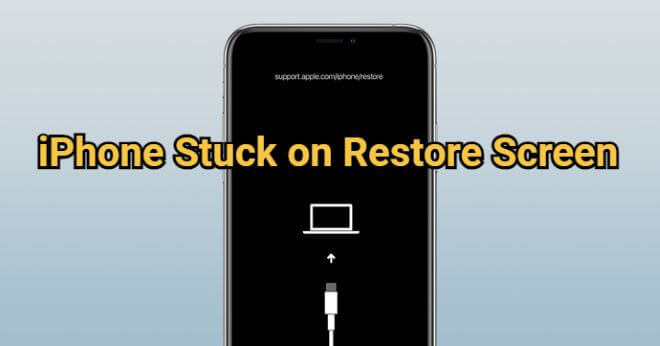
Athugið
Þegar iPhone þinn festist á endurheimtarskjánum geturðu séð að iPhone skjárinn þinn sýnir support.apple.com/iphone/restore skilaboðin. Þar að auki er iPhone endurheimtarskjárinn einnig þekktur sem iPhone batahamur, allir þrír tjá sömu merkingu.
- Part 1. Hvers vegna iPhone Restore Screen fastur lengi?
- Part 2. Hvernig á að laga iPhone fastur á Restore Screen?
- 2.1. Hladdu iPhone með upprunalegu USB snúru
- 2.2. Lagaðu iPhone sem er fastur á endurheimtarskjánum með 1-smelli [ókeypis til notkunar]
- 2.3. Þvingaðu endurræsingu iPhone
- 2.4. Uppfærðu iTunes
- 2.5. Prófaðu iTunes Restore [gagnatap]
- 2.6. Prófaðu DFU Mode Repair [gagnatap]
- Part 3. Algengar spurningar um iPhone Restore Screen
Af hverju iPhone Restore Screen fastur lengi?
Þegar endurheimtarskjárinn birtist á iPhone þínum er mikilvægt að vita hvers vegna iPhone festist í endurheimtarstillingu svo þú getir valið samsvarandi lausn.
- Flótti vandamál: Flótti eða tilraun til að breyta kerfi iPhone getur hugsanlega valdið því að iPhone festist á endurheimtarskjánum.
- iOS uppsetning bilun: Misheppnuð iOS uppsetning vegna iOS kerfisvilla eða ófullnægjandi iPhone geymslu getur valdið því að iPhone læsist sig inn á endurheimtarskjáinn
- Skemmdur fastbúnaður: IOS fastbúnaðurinn sem notaður er til að uppfæra eða endurheimta iPhone gæti verið ófullkominn eða skemmdur, sem leiðir til endurheimtarskjásins.
- Truflað ferli: Ef uppfærslu- eða endurheimtarferlið er truflað getur það valdið því að iPhone festist á endurheimtarskjánum.
- Bilun í vélbúnaði: Bilaður vélbúnaðarhluti getur einnig leitt til þess að iPhone festist á endurheimtarskjánum.
Hvernig á að laga iPhone sem er fastur á endurheimtarskjánum?
Nú þegar þú skilur hvers vegna það er endurheimtarskjár á iPhone, þá er kominn tími til að einbeita sér að lausnunum. Í þessari handbók munum við leiða þig í gegnum sex einfaldar aðferðir til að koma iPhone aftur í gang. Við skulum kafa inn!
1 Hladdu iPhone með Prófaðu upprunalegu USB snúru
Þegar það er endurheimtarskjár á iPhone þínum gæti vandamálið legið í erfiðri USB snúru sem tengir iPhone við tölvuna.
Þess vegna er alltaf mælt með því að nota upprunalegu USB snúruna á meðan reynt er að tengja iPhone við tölvuna til að tryggja að engin vírus sé.

2 Lagaðu iPhone X/11/12/13/14/15/16 fastur á endurheimtarskjánum með einum smelli ókeypis
Auðveldasta aðferðin til að laga iPhone sem er fastur á endurheimtarskjánum er með því að nota áreiðanlegt þriðja aðila tól - iMyFone Fixppo . Með 1 smelli geturðu fengið iPhone út af endurheimtarskjánum ókeypis.
Sjáðu hvernig á að laga iPhone sem er fastur á endurheimtarskjánum (support.apple.com/iphone/restore):
Lagaðu iPhone sem er fastur í endurheimtarskjá/batastillingu með 1 smelli ókeypis
1 Hladdu niður og ræstu Fixppo á tölvunni þinni, tengdu iPhone við tölvuna með USB snúru.
2 Í viðmótinu geturðu séð flipann Endurheimtarstillingu , ýttu á Hætta hnappinn til að ná iPhone úr endurheimtarskjánum.
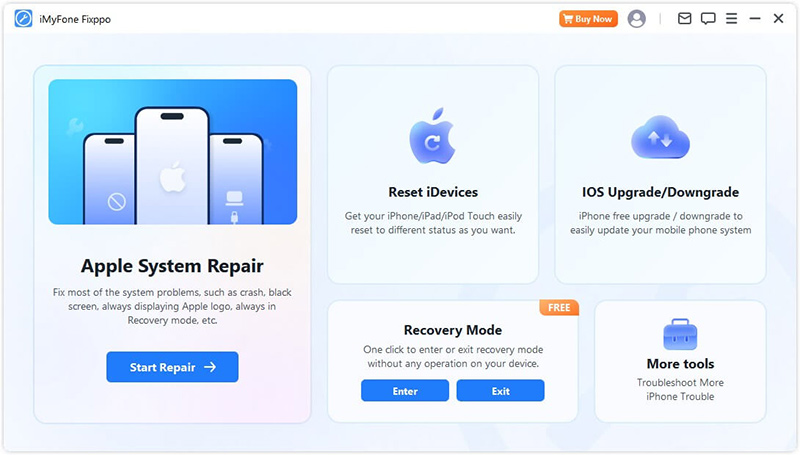
Eftir nokkrar sekúndur geturðu farið úr endurheimtarskjá/bataham á iPhone með góðum árangri. Þetta er ókeypis eiginleiki fyrir alla notendur, þú getur halað honum niður ókeypis til að prófa!
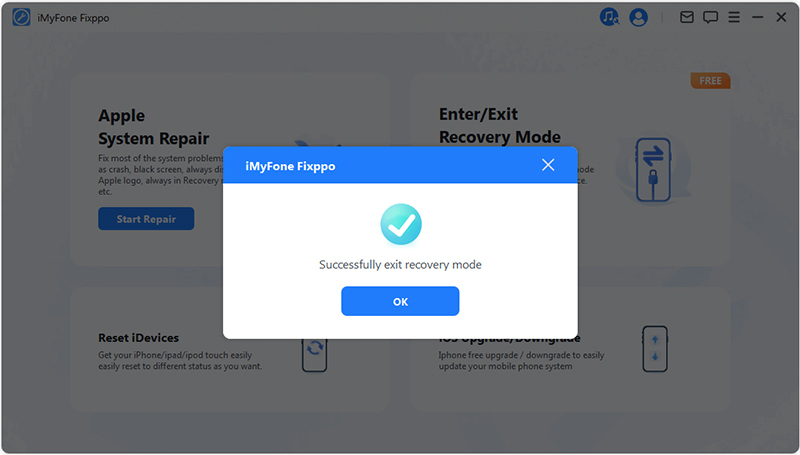
Hvað á að gera þegar iPhone er enn fastur í endurheimtarstillingu?
Ókeypis eiginleiki Fixppo hefur hjálpað mörgum notendum að loka endurheimtarskjánum á iPhone með góðum árangri.
Ef þú getur ekki farið framhjá iPhone endurheimtarskjánum með því að nota ókeypis tólið, þá gæti verið dýpri mál, svo sem undirliggjandi iOS kerfisbilanir sem þarf að bregðast við strax.
Sem faglegur iOS kerfisviðgerðarhugbúnaður getur Fixppo lagað hugbúnaðartengd vandamál sem stuðla að því að iPhone X/11/12/13/14/15/16 festist á endurheimtarskjánum meðan á uppfærslu- eða endurheimtarferlinu stendur.
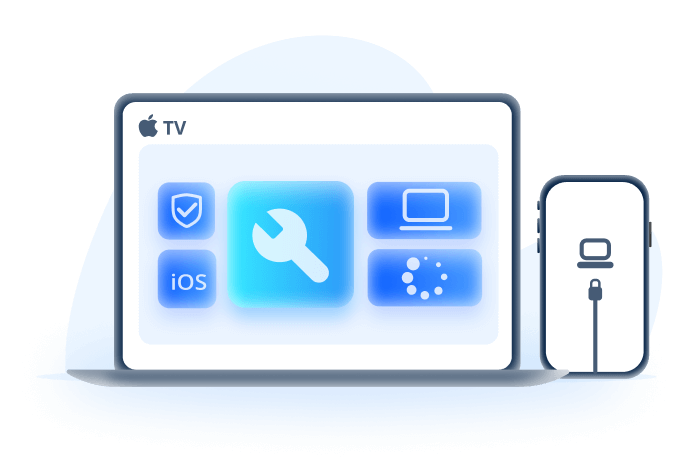
Lagaðu iPhone Restore Screen Fast Tool:
- Halda öllum gögnum: Stöðluð stilling getur lagað iPhone sem er fastur á endurheimtarskjánum án þess að tapa gögnum.
- Ókeypis stilling: Fáðu iPhone útgönguendurheimtunarskjá með 1 smelli, opnaðu þetta tól alveg ókeypis.
- Auðvelt í notkun: Fáðu iPhone úr endurheimtarskjánum á nokkrum sekúndum, auðvelt í notkun fyrir alla án tæknikunnáttu.
- Full samhæfni: Samhæft við allar iPhone gerðir og iOS útgáfur, þar á meðal iPhone 15/16 og iOS 17/18.
- Betra iTunes val: Hjálpaðu til við að uppfæra/endurheimta iPhone án þess að tapa gögnum, stærsti munurinn á iTunes.
Og hér er hvernig á að laga iPhone sem er fastur á endurheimtarskjánum með Fixppo's Standard Mode:
1 Veldu Standard Mode til að ná iPhone úr endurheimtarskjánum, sem getur haldið öllum gögnum óskertum.
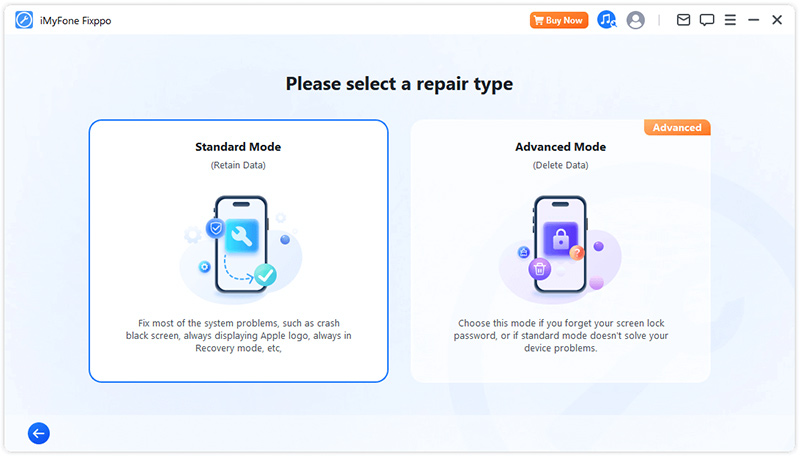
2 Nú mun hugbúnaðurinn byrja að greina iPhone þinn og sýna þér tiltæka fastbúnaðarskrá. Eftir það, smelltu á Download hnappinn til að fá það. Ferlið mun ekki endast lengi.
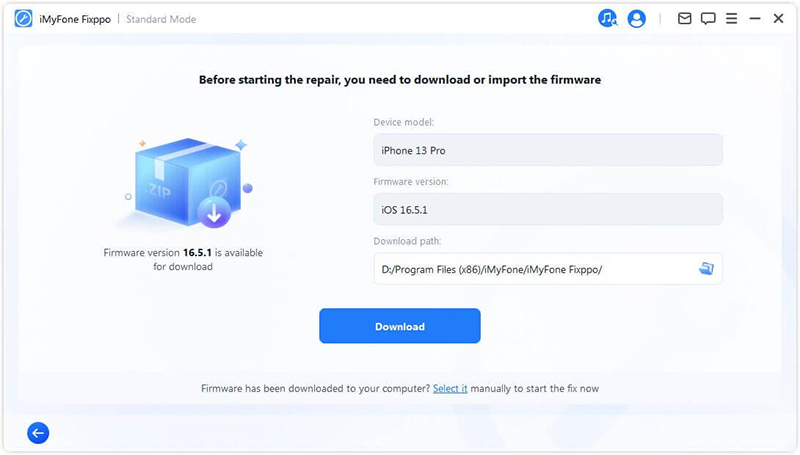
3 Eftir niðurhal, smelltu á Start Standard Repair hnappinn fyrir Fixppo til að laga iPhone sem festist í endurheimtarham.
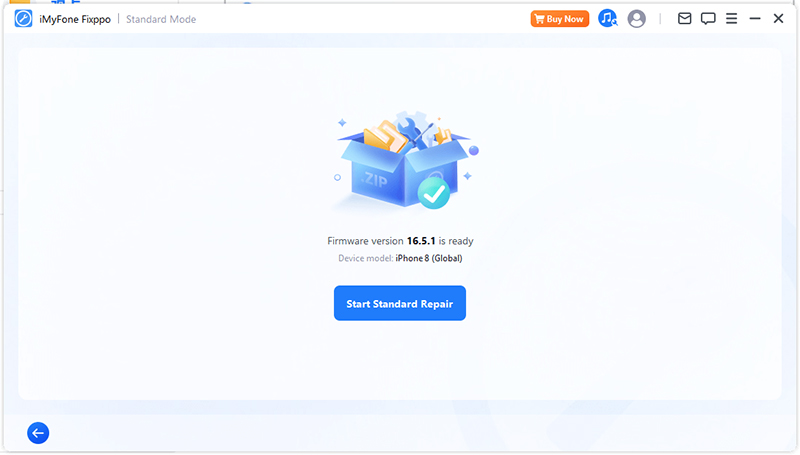
Sjáðu hversu auðvelt það er að losna við endurheimtarskjáinn á iPhone þínum með Fixppo! En það er ekki allt! Þú getur ókeypis hlaðið niður hugbúnaðinum í dag og komið tækinu þínu í eðlilegt horf á skömmum tíma!
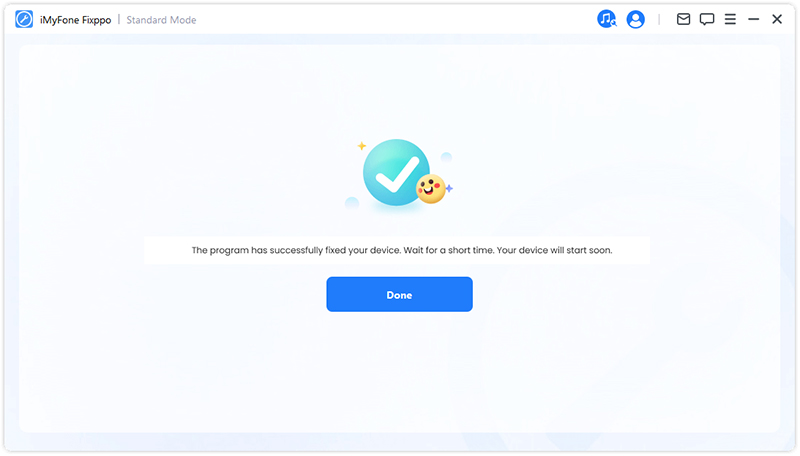
3 Losaðu þig við iPhone Restore Screen með Force Restart
Til að laga iPhone þinn sem er fastur á endurheimtarskjá/bataham geturðu reynt að þvinga endurræsingu iPhone í samræmi við iPhone-gerðina sem þú hefur.
Fyrir iPhone 8/X/11/12/13/14/15/16:
Ýttu hratt á hljóðstyrkstakkann og slepptu, endurtaktu það með hljóðstyrkstakkanum . Að lokum skaltu halda inni Sleep/Wake takkanum og bíða eftir Apple merkinu.
Fyrir iPhone 7/7 Plus:
Ýttu á og haltu inni hljóðstyrknum og Sleep/Wake hnappunum saman. Skildu þá eftir þegar Apple lógóið birtist.
Fyrir iPhone 6 og eldri:
Ýttu á og haltu bæði heimahnappnum og Sleep/Wake hnappinum inni. Slepptu hnöppunum þegar Apple lógóið er sýnilegt.
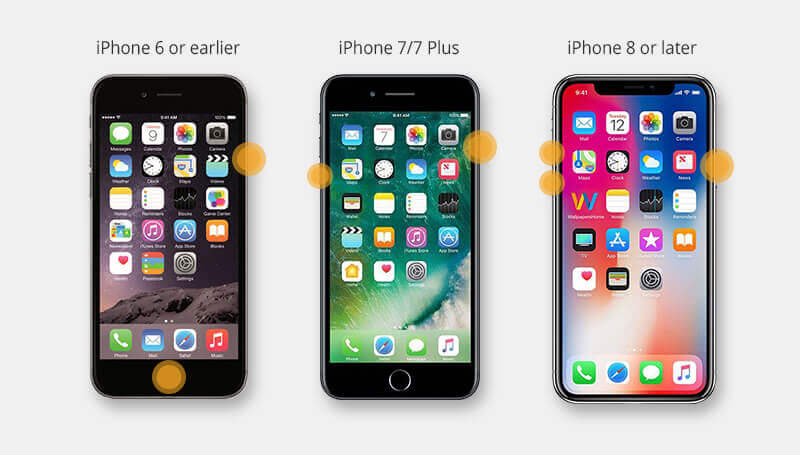
4 Uppfærðu iTunes til að fara framhjá endurheimtarskjánum á iPhone
Ef iTunes sem þú ert að nota til að uppfæra/endurheimta iPhone er úrelt, mun vandamálið með iPhone X/11/12/13/14/15/16 sem er fastur í endurheimtarstillingu birtast.
Í því tilviki geturðu reynt að uppfæra iTunes og athugað hvort iPhone segir support.apple.com/iphone/restore.
Í Windows: Opnaðu iTunes > Hjálp > Leitaðu að uppfærslum .
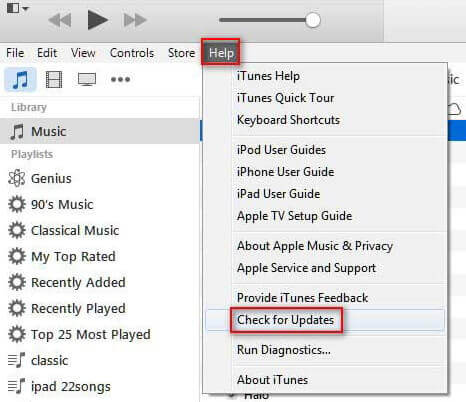
Á Mac: Ræstu iTunes > iTunes > Leitaðu að uppfærslum .
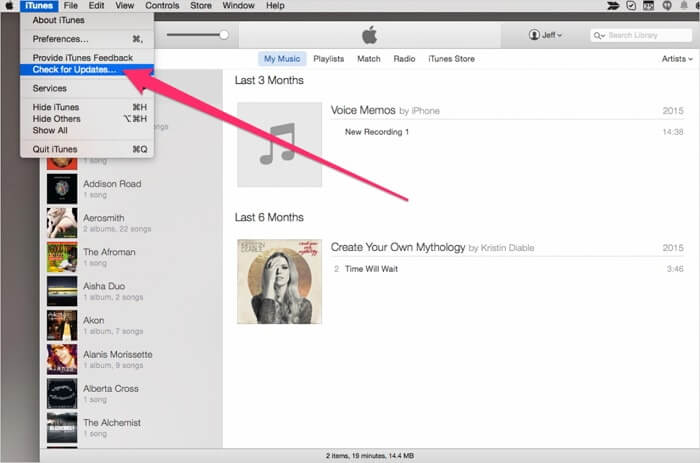
Athugið
Ef enginn "Athugaðu að uppfærslum" valkostur í valmyndinni geturðu hlaðið niður iTunes frá Microsoft Store eða opinberri vefsíðu hennar, sem mun sjálfkrafa uppfæra hugbúnaðinn fyrir þig.
5 Fjarlægðu iPhone Restore Screen með iTunes
Þegar iPhone þinn festist á endurheimtarskjá/bataham getur iTunes hjálpað þar sem það getur endurheimt iPhone þinn af náttúrunnar hendi. En vinsamlegast athugaðu að iTunes mun hreinsa öll gögn af iPhone þínum þegar þú hefur staðfest að nota það.
Ef iTunes finnur ekki iPhone í endurheimtarham skaltu aftengja hann og ganga úr skugga um að þú hafir staðfest að iPhone þinn treysti tölvunni.
Vinsamlegast fylgdu skrefunum hér til að fara úr iPhone endurheimtarskjánum með iTunes:
- Skref 1: Tengdu iPhone sem festist á support.apple.com/iphone/restore, opnaðu síðan iTunes.
- Skref 2: Einu sinni tengt mun iTunes skjóta upp glugga sem sýnir að iPhone þinn er greindur í endurheimtarham/bataham.
- Skref 3: Smelltu á Endurheimta og ýttu á til að staðfesta að iTunes byrji að laga iPhone á endurheimtarskjánum.
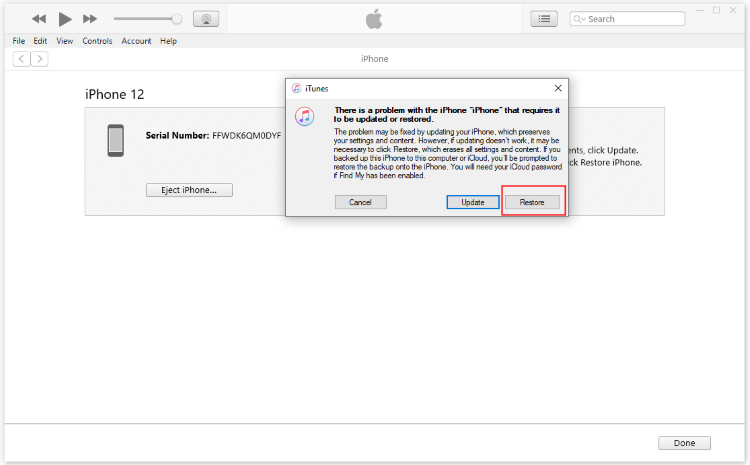
Fixppo hjálpar til við að loka endurheimtarskjá iPhone með einum smelli (support.apple.com/iphone/restore) ókeypis.
6 Prófaðu DFU-stillingu til að hætta að endurheimta skjá á iPhone
Að setja iPhone í DFU Mode og nota síðan iTunes til að fjarlægja endurheimtarskjáinn á iPhone er líka áhrifarík aðferð.
Hins vegar mun DFU-stillingin eiga á hættu að eyða öllum gögnum þínum .
- Skref 1: Fylgdu skrefunum sem kynntar eru í þessu myndbandi til að setja iPhone þinn í DFU ham.
- Skref 2: Nú, þegar iPhone þinn er í DFU ham, ýttu á OK og bankaðu síðan á Endurheimta hnappinn fyrir iTunes til að hefja vinnu sína.

Algengar spurningar um iPhone Restore Screen
Hvað þýðir iPhone endurheimt skjár?
iPhone endurheimtarskjárinn er einnig þekktur sem iPhone batahamur, sem sýnir support.apple.com/iphone/restore á skjánum.
Þegar iPhone þinn er á endurheimtarskjá þýðir það að þú ert að reyna að endurheimta/uppfæra iDevices með iTunes eða hugbúnaði frá þriðja aðila.
Hversu lengi mun iPhone vera í endurheimtarham?
Þegar reynt er að uppfæra/endurheimta í gegnum iTunes mun endurheimtarstillingin á iDevices þínum vara í 15 mínútur eða lengur.
Mun ég tapa gögnum þegar iPhone er fastur í endurheimtarskjánum í langan tíma?
Það fer eftir því. Svo ef iPhone þinn er fastur á endurheimtarskjánum og mun ekki kveikjast lengi, sem veldur því að hann slekkur á endanum, þá er betra að laga iPhone þinn sem er fastur á endurheimtarskjánum eins fljótt og auðið er.
Og þú getur prófað Fixppo þar, sem styður að hætta þessum bataham á iPhone ókeypis. Allt er hægt að gera með 1 smelli!
Getur iPhone farið úr bataham af sjálfu sér?
Ef þú hefur óvart farið í þennan bataham getur iPhone ekki farið úr bataham af sjálfu sér. En hlutirnir verða öðruvísi ef þú ert að gera uppfærslu/endurheimta, en það er ekki tryggt.
Niðurstaða
Þegar iPhone þinn festist á endurheimtarskjánum geta 6 aðferðir í þessari grein hjálpað til við að fjarlægja þennan iPhone endurheimtarskjá. Til að hætta því án handvirkrar notkunar er mælt með iMyFone Fixppo þar sem það styður að fá iPhone úr endurheimtarskjánum með 1 smelli ókeypis. Svo, hvers vegna ekki að hlaða því niður ókeypis og sjá hvernig það virkar?








